插件分享 | 用了就可以变身的超级赛亚人主题?
![]()
前言:其实之前看到goby自带的海贼王主题就想着:Goby能不能做一款自己的主题呢?最近更新194版本告诉我可以↓↓↓
01 插件效果
![]()
![]()
02 开发流程
2.1 相关准备
1)首先下载科比主题,然后到科比主题的源码文件,复制新建一个文件夹:
![]()
2) 根据官方的文档说明修改 package.js
{ "name": "Super Saiyan", "publisher": "c1o2a3", "desc ription": "超级赛亚人", "version": "0.1.00", "engines": "1.7.192", "icon": "src/logo.png", "initEvents": "init", "main": "./src/extension.js", "contributes": { }, "sc ripts": {}, "devDependencies": {}, "dependencies": {}}2.2 处理图片
1)打开SRC文件夹,文件列表如下,列表中有4张图片:
kobe.png是下载主题的预览图
left-nav-bg-kobe.png是左侧的菜单的背景图
right-bg-kobe.png是右侧的背景图
logo.png是下载的时候的logo图标
![]()
2)发挥优秀的PS技术使用Photoshop之类的软件打开这些图片,比如kobe.png
由图片可以看出,做了半透明处理,并且把背景都扣了:
找张心仪的图片也扣掉背景啥的再修改一下合适的图片大小,复制图层到原图(left-nav-bg-kobe.png)里面然后根据自己的喜好修改透明度:
![]()
其他图片与此类似,最后删掉原科比主题的图片。
![]()
2.3 修改配色
修改extension.js
function activate(content) { var fs = require('fs'); var path = require('path'); //左侧菜单背景图 let leftNavBgImg = path.join(__dirname, "left-nav-bg-test.png").replace(new RegExp(/(\\)/g), '/'); //右侧背景图,根据自己的修改 let rightBgImg = path.join(__dirname, "right-bg-goku.png").replace(new RegExp(/(\\)/g), '/'); goby.registerCommand('init', function (content) { // 主题名字 let name = "test"; // 主题配置 let config = { //主配色(包括图标,logo颜色) "main": "#c81c1c", //以下是配置字体的颜色 "primaryFont": "rgba(0, 0, 0, 0.87)", "secondaryFont": "rgba(0, 0, 0, 0.6)", "level3Font": "rgba(0, 0, 0, 0.34)", "primaryBorder": "rgba(0, 0, 0, 0.16)", "secondaryBorder": "rgba(0, 0, 0, 0.09)", //右侧背景的配色 "primaryBackground": "#f3eac3", //扩展程序、插件管理那些背景的配色 "secondaryBackground": "#f8eaaf", "lv3Background": "#f3eac3", "lv4Background": "rgba(0, 0, 0, 0.12)", "navBackground": "#f3eac3", "navFont": "rgba(0, 0, 0, 0.6)", "navHoverFont": "#000", "scanResTopMainFont": "#000", "scanResTopSubFont": "rgba(0, 0, 0, 0.3)", "scanResTopIcon": "rgba(0, 0, 0, 0.06)", "navOtherFont": "rgba(0, 0, 0, 0.7)", "primaryIcon": "rgba(0, 0, 0, 0.2)", "chartColors": [ "rgba(0, 0, 0, 1)", "rgba(0, 0, 0, 0.6)", "rgba(0, 0, 0, 0.4)", "rgba(0, 0, 0, 0.2)", "rgba(0, 0, 0, 0.1)" ], "leftNavBgImg": "url("+leftNavBgImg+")", "rightBgImg": "url("+rightBgImg+")", //菜单背景色 "navSelectBackground": "#c81c1c", "entranceImg": __dirname+"/goku.png" } let userConfigJson = require(rootPathData + '/config/config.json'); if (!userConfigJson.theme) { userConfigJson.theme = {}; } userConfigJson.theme[name] = config; userConfigJson.curTheme = name; setTheme(config); let mergeConfigJson = JSON.stringify(userConfigJson, null, 6); fs.writeFileSync(rootPathData + '/config/config.json', mergeConfigJson); });}
exports.activate = activate;里面的颜色配置可以自己更改,都修改完后保存(我新加的颜色注释记得删除,不然可能会出错)。
2.4 安装调试
修改完保存之后打开Goby发现还是没有该主题,原因应该是自己弄的主题没有将数据写进Goby的/config/config.json文件(大概率是某些函数没有执行,但是我又看不懂)。打开config.json 文件找到theme字段,可以发现,安装后的主题都往这里面写了一些数据进去。
1)找到科比主题的数据:
![]()
仔细一看,很眼熟啊,不就是extension.js的配置吗,复制一下字段,改一下使其变成自己主题(图片文件用的是绝对路径,也改成自己主题的),嘿嘿这不就是传说中的手动安装吗?
![]()
2)打开Goby>设置>主题设置就能看到自己的主题了:
![]()
后续就是修改颜色,图片,调试(修改/config/config.json的主题数据即可,如果需要上传插件的话再同步修改extension.js文件即可)。
03 小结
本人是老龙珠迷了,小时候买了好几本的漫画。所以动动手尝试弄了一下主题。最喜欢打架从来没有赢过的逼王——贝吉塔。
整个开发流程下来,发现其实主题只需要复制粘贴,扣扣图片,再改改颜色的参数就可以了。Goby用着属实舒服,我还有尝试过夏目主题,下次再分享出来吧~
![]()
插件任务领取:
https://github.com/gobysec/GobyExtension/projects
插件开发交流:
关注微信公众号gobysec,回复“插件”

 匿名者 1947天前
匿名者 1947天前
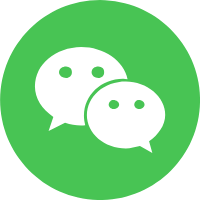
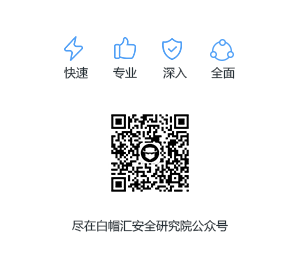
最新评论